
ド素人の私がDaVinci Resolveを使って動画編集をしてみた()
こんにちは。たばたです。
今回は、簡単な音声の編集方法とfusionの使い方について書いていこうと思います。
音声編集(音を大きくしたい、音を小さくしたい、フェードアウトさせたい)
効果音を入れたときなんかに「あれ、効果音大きくね?」ってなることが多いです。気にしない人は飛ばしちゃっても大丈夫です。
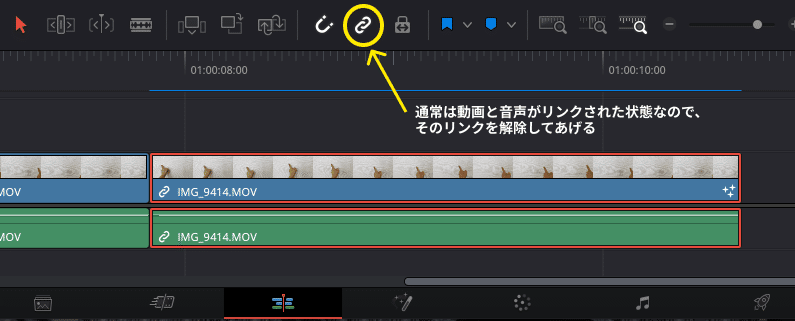
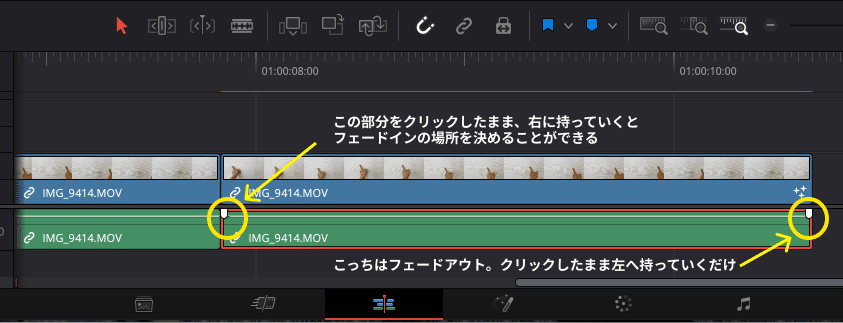
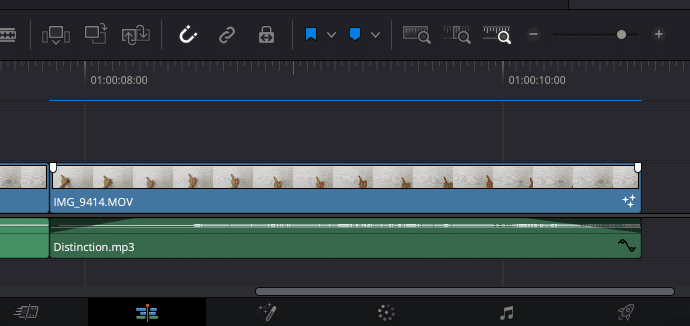
もともとある音源を消して、新しい音源を入れたい場合は、音声部分を削除して新しい音源をググッと持ってくると入れることができます。元ある音源はそのまま新しい音源を入れたい場合は、元ある音源の下にググッと持っていきます。
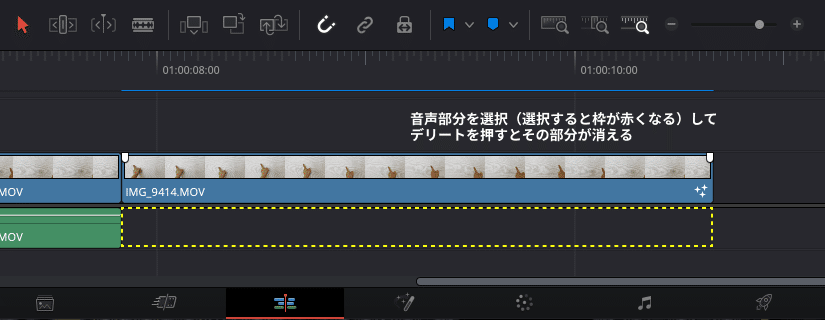
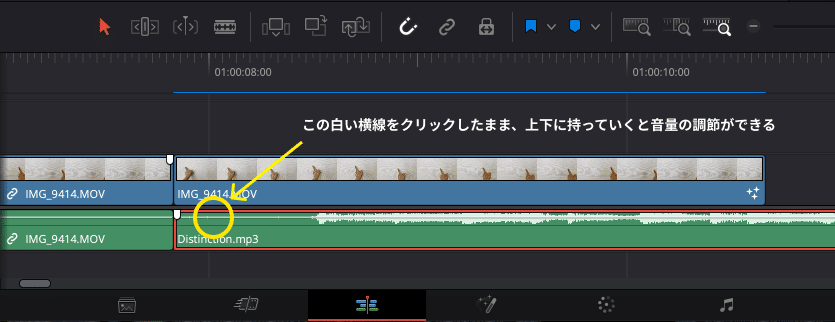

fusion使ってみる
初回のnoteには、「fusionは編集用のPCとかじゃないとキツイ」的なことを書きました。ただ重いけど出来なくはない。そして、私はゴリゴリ使った。ので、簡単にまとめていきます~~~。
今回は動く線の作り方を書いていきます。
0→1nightの動画では、冒頭のスイッチの場面で使っています。
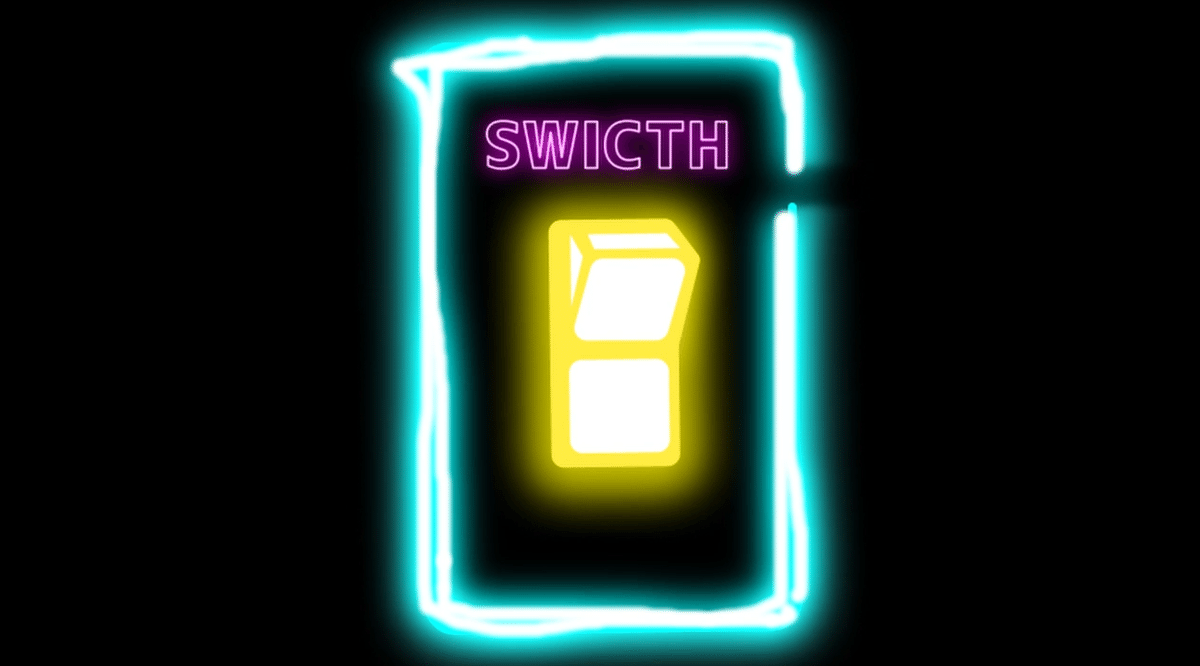
わかりやすく説明するために、用意しました。
ただ指でうねうねしているだけの動画(noteに動画はれないのでスクショ)
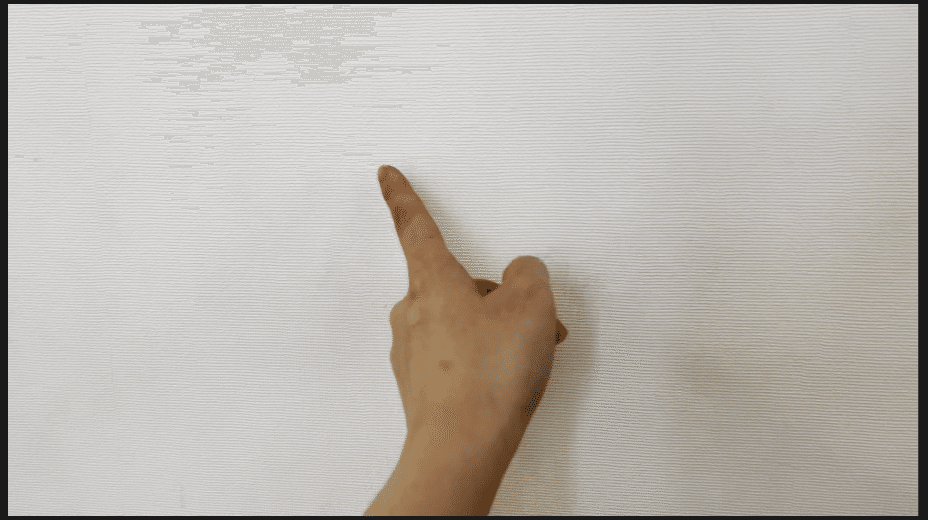
これにネオン色の動く線を足していきます。そうすると最終的にこうなります。最近はダンスの動画なんかで使われたりしますよね。
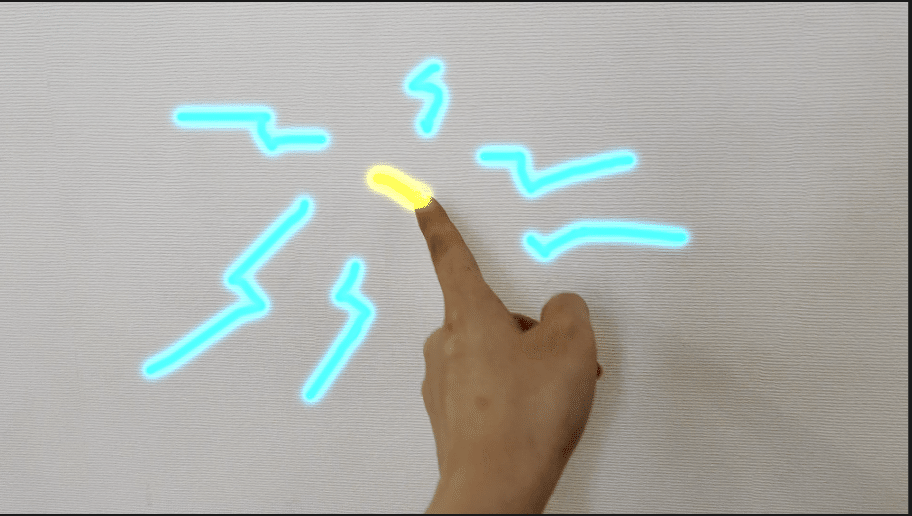
これを作るには、編集したい部分に赤い線を合わせておいてfusionページを開きます。そして、【media in】をクリックして選択した状態になったら、Shift+スペースキーを押します。そうすると検索窓が出てくるので、ここに①background ②paint ③softGlowを選択していきます。押していくとmergeが出てくると思うので、これを【media in】【media out】の間にイン!
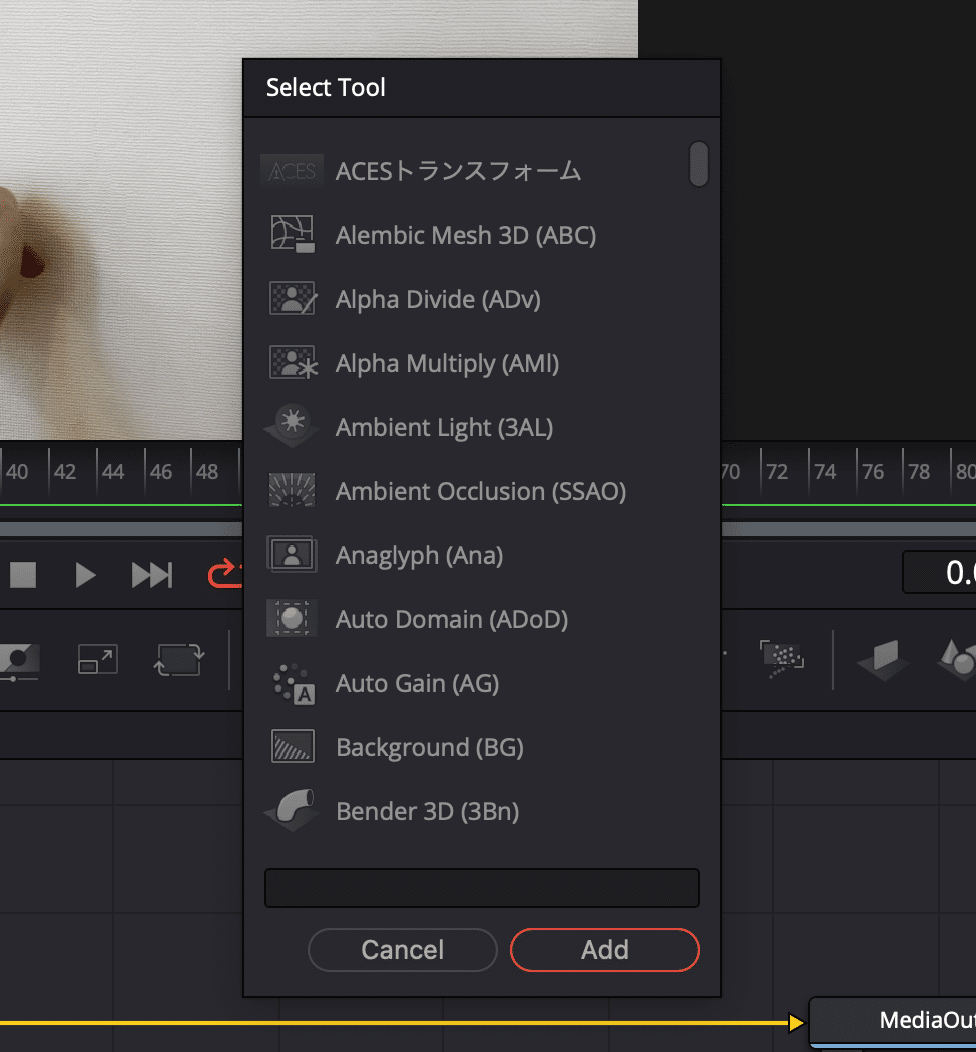
そうすると、たぶん画面真っ黒になっていると思います。「え?何?」ってなるかもしれませんが、大丈夫です。backgroundをクリックして、インスペクタページのカラーで透過度を変えます。はい。こんなかんじ。
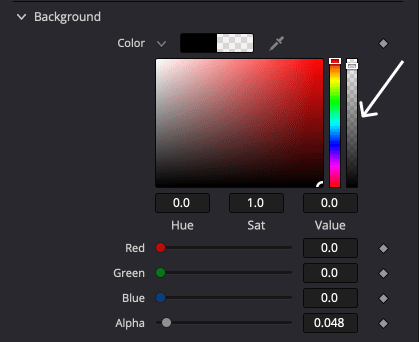
そのあと、paintをクリックし、カラーを変えます。ここは好きな色でどうぞ。画面に線とか引いて太さとか変えちゃってください。(以下は私の適当な設定)

ここで使った線は引いたまま、次にsoftGlowを開いてキラキラ度を変えます。gainの値を変えていくとキラキラ度が変わります。glowをクリックした状態ではペイントができないので注意。ここまで来たら、あとは1秒ずつ書いていくだけです。こんな感じ。
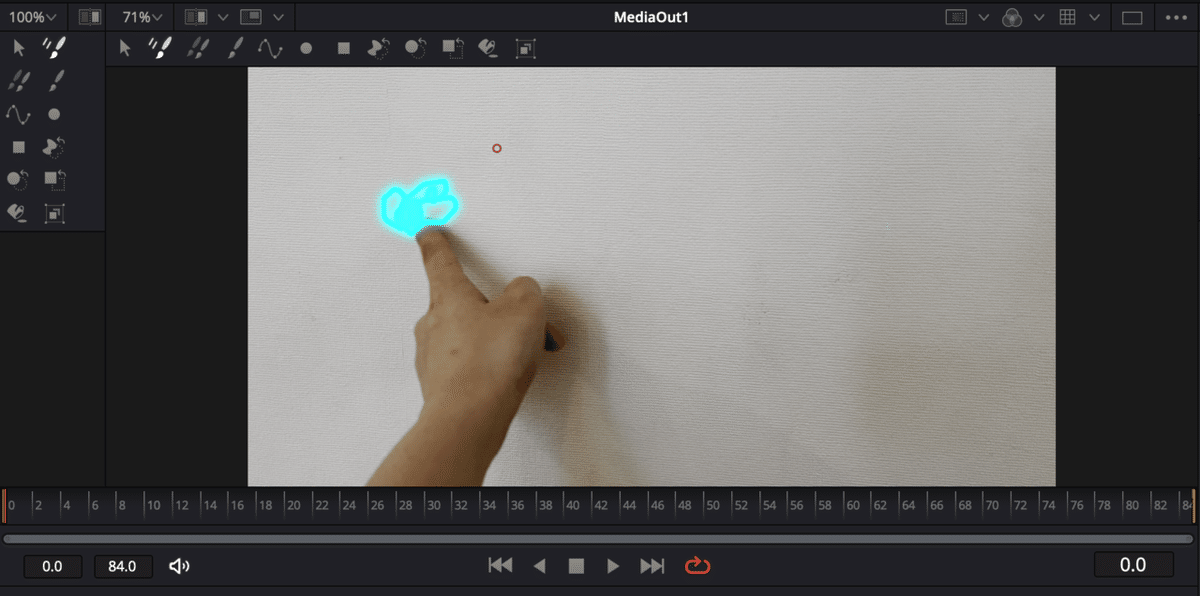
他の色を追加したい場合は、さっき作った①background ②paint ③softGlowをコピペし、mergeを追加します。そしてmerge1の隣に配置。同じ形にしていけば同じようにできます。
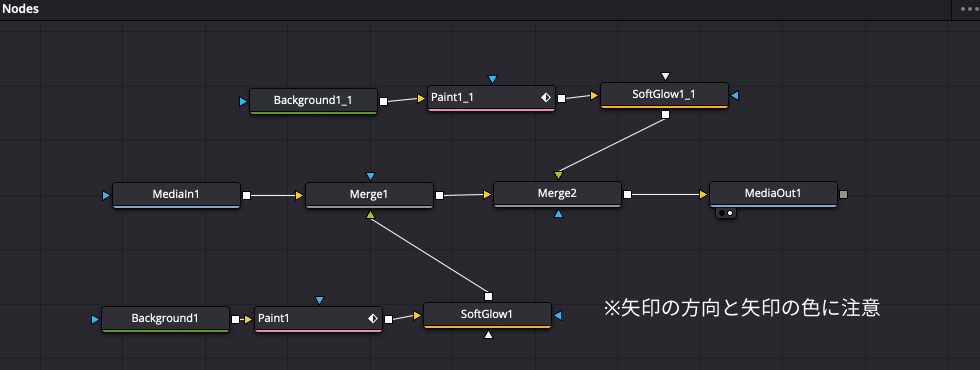
出来上がったものをプレビューで見るとちょっと重いイメージですが、書き出ししてみるとヌルヌルうごくのでご安心を。
他にもfusionでは、文字をタイプライターみたいに出力させることができたり、いろんなことができます。そこまでやらんくてもいいや!っていう方もやってみると意外と楽しいのでお暇なときにでも。
ここまでやってきて困ったら。
「あ。あそこ編集し忘れてたかも」って思ってみてみると、なんか触れなくなってたり、おかしなことになってたりするんですよね。
例えば、ペイントもう一回太さ変えよ〜と思ってたら、インスペクタに何も表示されていない…みたいなことがあるんです。というか、このnoteのために作っていたら実際に起こったんです。
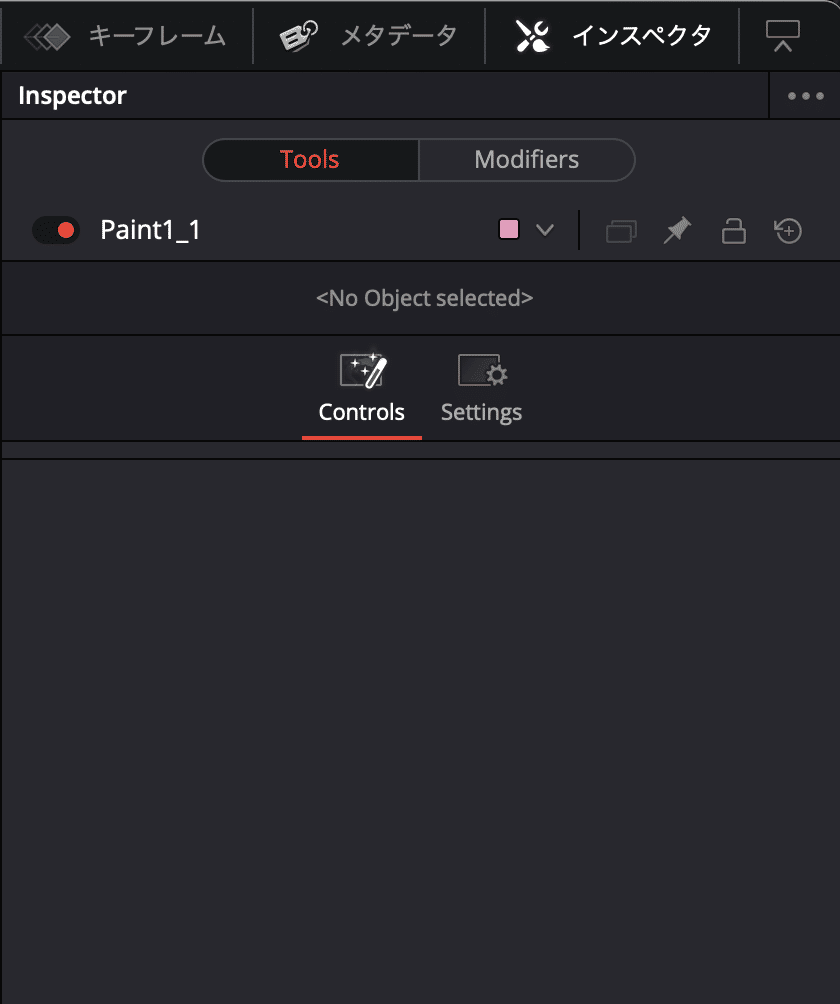
そんな時は、ちゃんとpaintを選択している状態か、を確認して、それでも表示されないようだったら、modifierをクリックしてみてください。たぶん表示されていると思います。
他にも、音源の編集をしていたら、画像と音声がリンクしていない?!なんてこともあったりするので、そんな時は焦らずにリンクされているかどうか確認してみましょう!

リンクされている状態は左下にリンクマークがあります。

リンクされていない時は、リンクマークがありません。このまま動画を別のところに移動させると音声と切り離されてしまうので注意!
最後に
次回こそ、袋文字のやり方について書いていきたい…と思っています!
みなさんもダヴィンチでの作業中は、command+Sを忘れずに!
この記事が気に入ったらサポートをしてみませんか?
